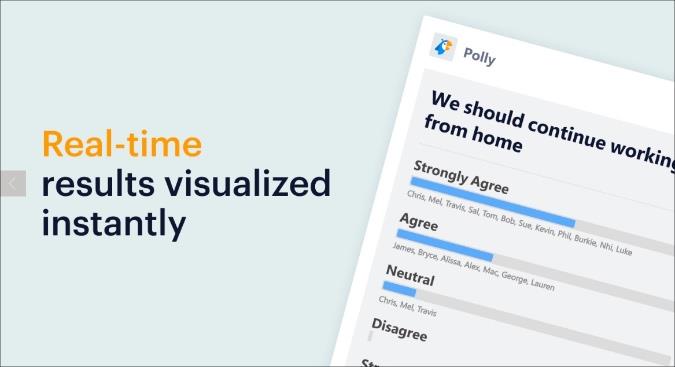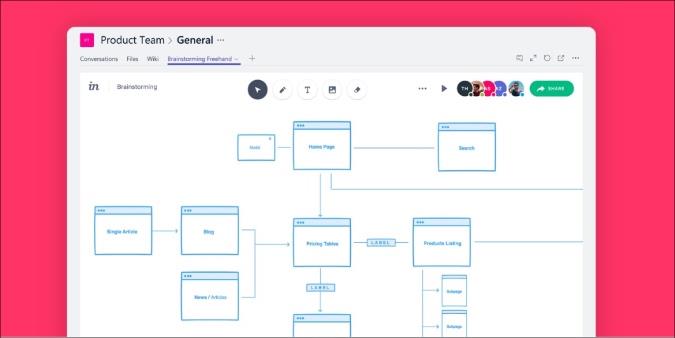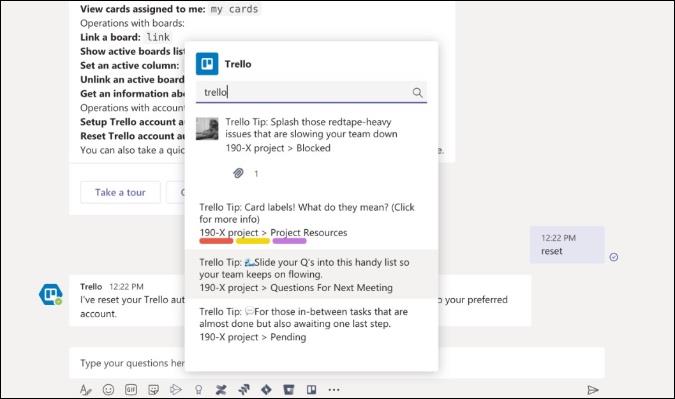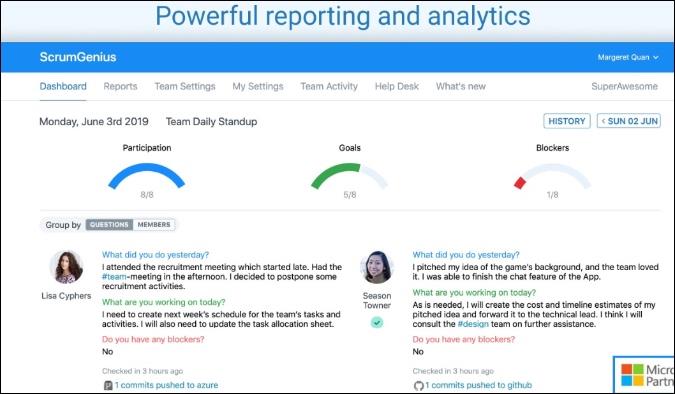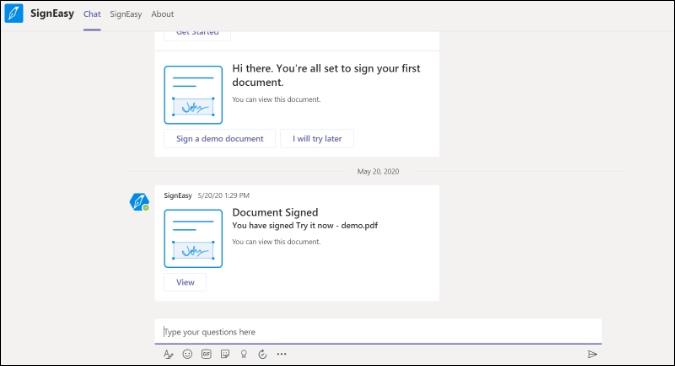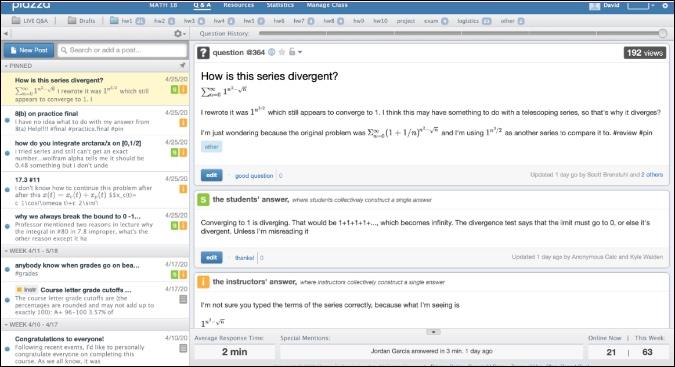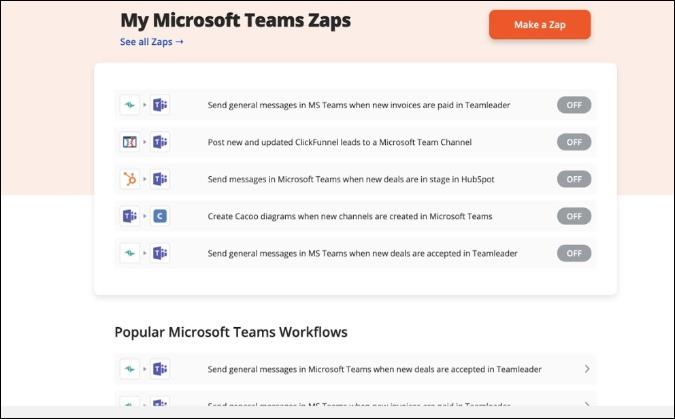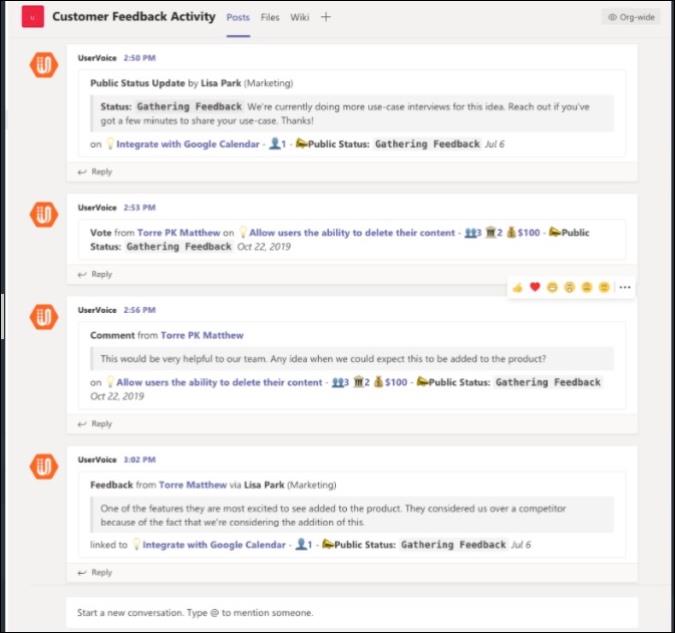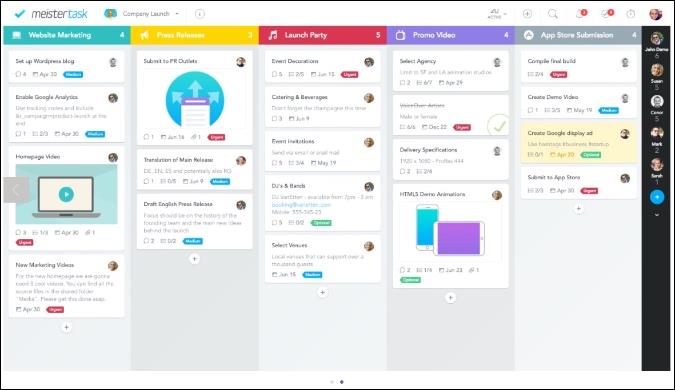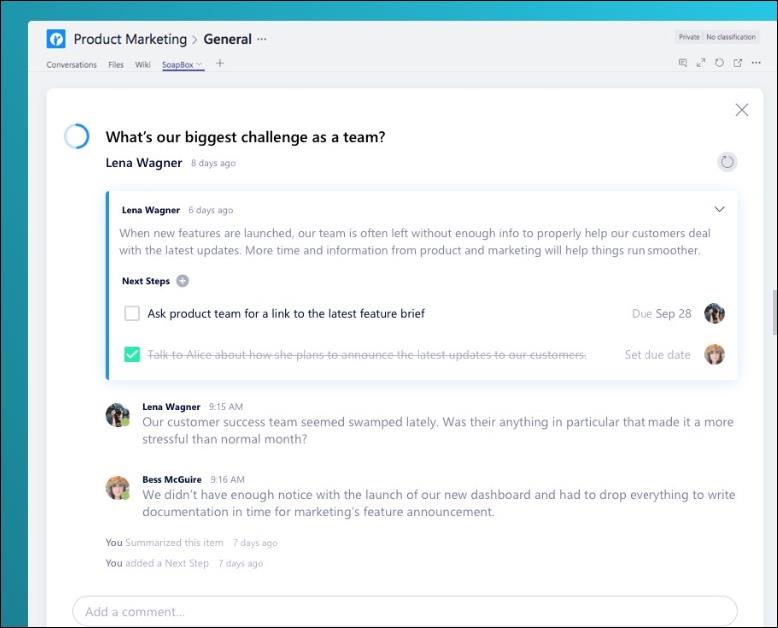COVID-19 vede k nebývalému růstu aplikací jako Zoom , Microsoft Teams a Google Meet. Mnoho firem a organizací přechází na trvalou kulturu práce z domova . Microsoft cítí trend a společnost rychlým tempem zlepšuje zkušenosti s Teams. Softwarový gigant nedávno představil App Store pro týmy, jehož cílem je zlepšit celkovou produktivitu uživatelů. Sestavili jsme seznam nejlepších aplikací Microsoft Teams, které vám pomohou být produktivnější.
Aplikace pro Microsoft Teams
Aplikace Microsoft Teams můžete použít k vytvoření bezproblémového produktivního ekosystému v jednom rozhraní. Umožní vám přístup k nejlepším aplikacím v průběhu celého pracovního postupu schůzek. Uživatelé mohou provádět všechny typy práce, aniž by opustili rozhraní aplikace Teams.
1. Polly
Polly usnadňuje rozhodování díky vestavěným funkcím hlasování. Téměř každý může začít s Polly, aby mohl rychle kontaktovat své kolegy a okamžitě činit rozhodnutí na základě dat.
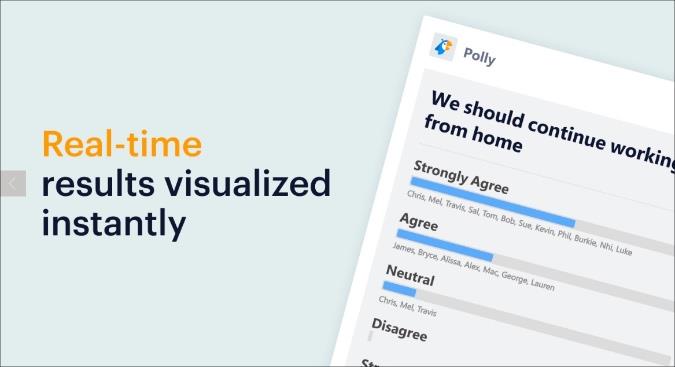
Polly můžete použít k získávání zpětné vazby ze schůzek, kvízům se studenty, získávání informací o tom, jak se váš tým cítí, a mnohem více. Polly nabízí řadu pokročilých funkcí, jako jsou šablony, opakování, plánování, anonymita a další, které máte k dispozici přímo v Microsoft Teams.
Stáhněte si Polly pro Microsoft Teams
2. Od ruky od InVision
InVision je oblíbené jméno mezi designéry. Microsoft Teams přichází s praktickou funkcí Whiteboard, ale pokud jste již investovali do platformy InVision, měli byste vyzkoušet Freehand by InVision. Umožňuje vám kreslit, plánovat a spolupracovat na nekonečné tabuli přímo v aplikaci Teams.
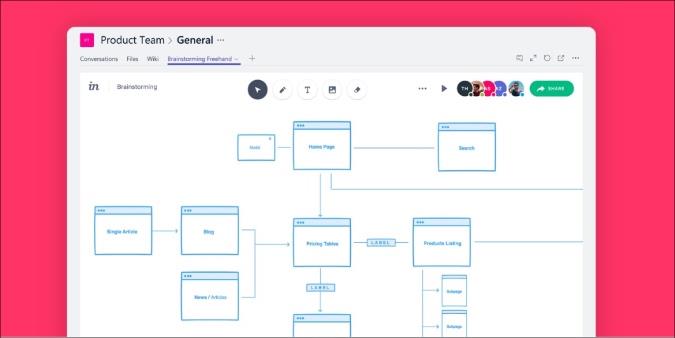
Stáhněte si InVision pro Microsoft Teams
3. Trello
Trello pro Microsoft Teams vám umožňuje spolupracovat, dělat více práce a organizovat své projekty zábavným, flexibilním a přínosným způsobem. Aplikace Trello pro Teams propojí vaši nástěnku Trello s účtem Microsoft Teams.
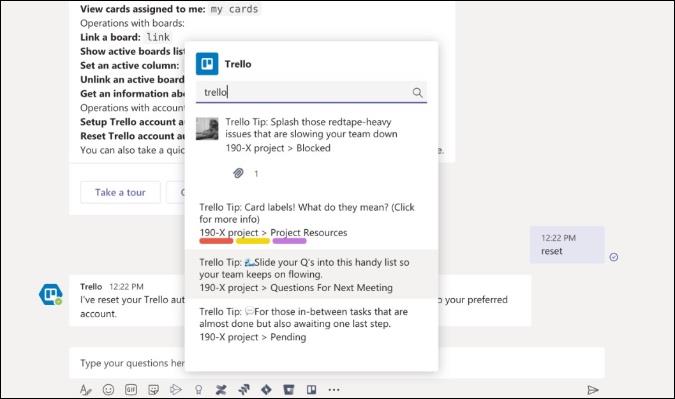
Trello vám zašle upozornění, když je karta vytvořena nebo přesunuta, člen je přiřazen ke konkrétní kartě nebo když obdržíte komentář ke kartě.
Stáhněte si Trello pro Microsoft Teams
4. ScrumGenius
ScrumGenius jde nad rámec ostatních standup robotů tím, že také sleduje aktualizace stavu vašeho týmu, cíle a odhaluje týmové blokátory. Bot ScrumGenius běží na autopilotu, denních stand-upech v Microsoft Teams pro podporu komunikace v rámci vašeho týmu. Každý den ve stanovený čas položí členům týmu řadu otázek o tom, co dokázali včera, co plánují splnit dnes a na jaké blokátory narazili.
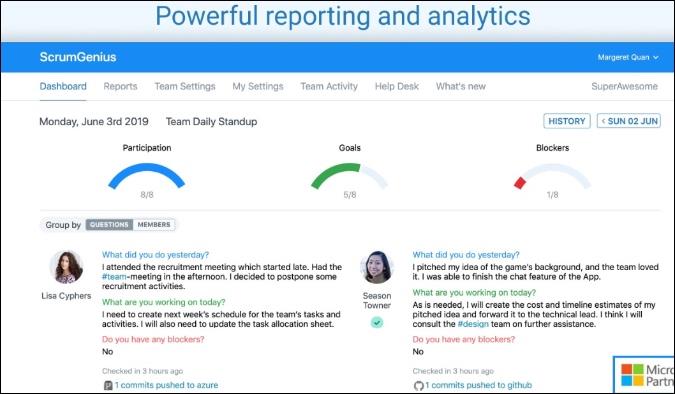
Software vám zašle e-mailem souhrn výsledků týmu, takže budete mít záznam o tom, co se každý den stalo.
Stáhněte si ScrumGenius pro Microsoft Teams
5. Lucidchart
Lucidchart umožňuje vám a vašemu týmu spolupracovat na vývojových diagramech, drátových modelech, maketách, síťových diagramech, organizačních diagramech a dalších vizuálech v reálném čase.

Přidejte dokument Lucidchart jako kartu do vašeho týmového kanálu. Díky integrovanému editoru může kdokoli v kanálu upravovat nebo komentovat váš dokument, aniž by musel opustit Microsoft Teams. Ke svým dokumentům Lucidchart můžete přistupovat také z osobní karty.
Stáhněte si Lucidchart pro Microsoft Teams
6. SignEasy
Dostáváte často dokumenty k podpisu v Microsoft Teams? Zadejte doplněk třetí strany s názvem SignEasy. Podepisujte dokumenty nebo si vyžádejte podpisy přímo z aplikace Teams. Zbavte se papírů a snižte náklady, potěšte zákazníky a rychleji uzavírajte obchody.
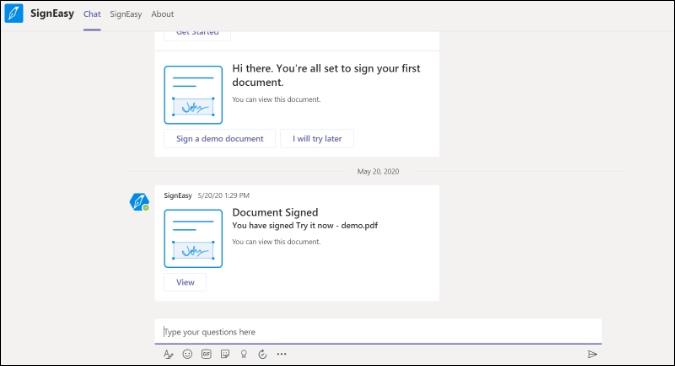
Stáhněte si SignEasy pro Microsoft Teams
7. Piazza
Microsoft Teams je populární i ve vzdělávacím sektoru. Piazza je bezplatná platforma pro instruktory k efektivní správě relací otázek a odpovědí ve třídách. Studenti mohou pokládat otázky a spolupracovat na úpravách odpovědí na tyto otázky. Vyučující mohou také odpovídat na otázky, podporovat odpovědi studentů a upravovat nebo mazat jakýkoli zveřejněný obsah. Piazza je navržena tak, aby simulovala skutečnou třídní diskusi.
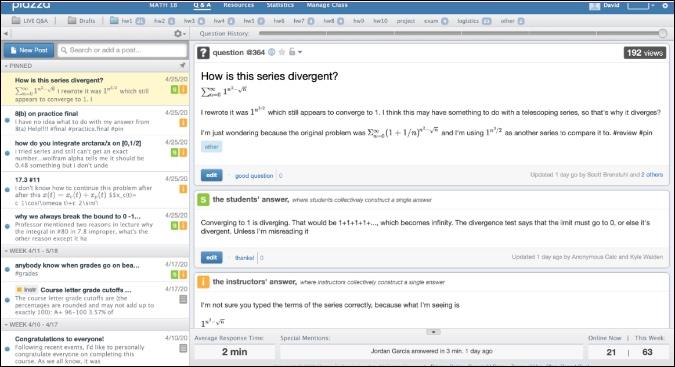
Stáhněte si Piazza pro Microsoft Teams
8. Zapier
Zapier je IFTTT (If This Then That) na steroidech. Jedná se o automatizační platformu, která podporuje tisíce populárních aplikací umožňujících interoperabilitu mezi nimi. Během několika minut můžete nastavit automatické pracovní postupy (nazývané Zaps), které propojí Teams s ostatními aplikacemi, které používáte. Můžete automaticky vytvářet nové kanály, zvát uživatele do kanálu, posílat zprávy z jiných systémů do Teams a mnoho dalšího – bez nutnosti ruční práce nebo kódování.
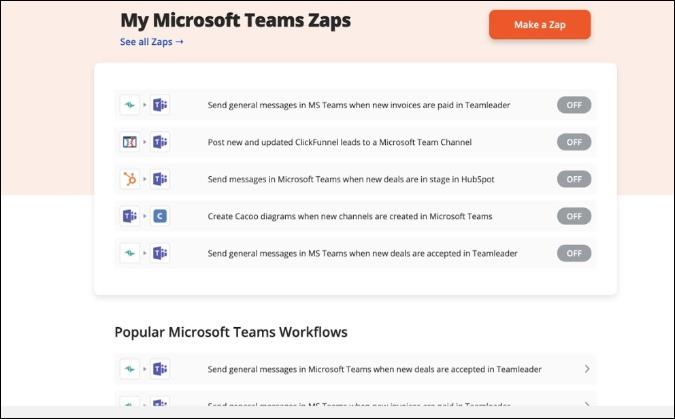
Nároční uživatelé milují Zapier, protože jim umožňuje ušetřit alespoň pár hodin každý týden.
Stáhněte si Zapier pro Microsoft Teams
9. Uživatelský hlas
Jak název napovídá, konektor UserVoice vám umožňuje shromažďovat nápady a zpětnou vazbu od zákazníků a rychle reagovat na jejich problémy. Tento konektor odešle všechny aktualizace vašich lístků UserVoice přímo do vybraného kanálu Microsoft Teams. Poté si je můžete prohlédnout společně se svým týmem a vypořádat se s nimi co nejrychleji.
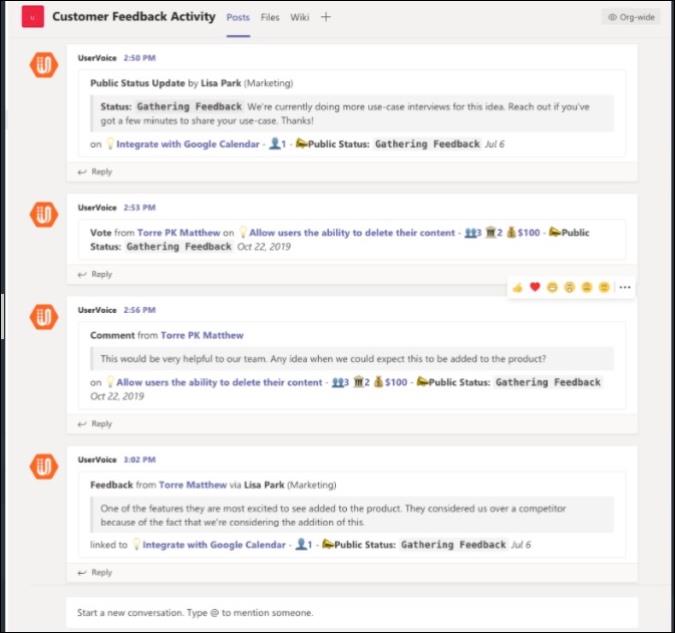
Stáhněte si UserVoice pro Microsoft Teams
10. MeisterTask
Pojďme si to ujasnit. Aplikace Microsoft To-Do je ve srovnání s konkurenty značně základní. Zadejte nástroj třetí strany s názvem MeisterTask.
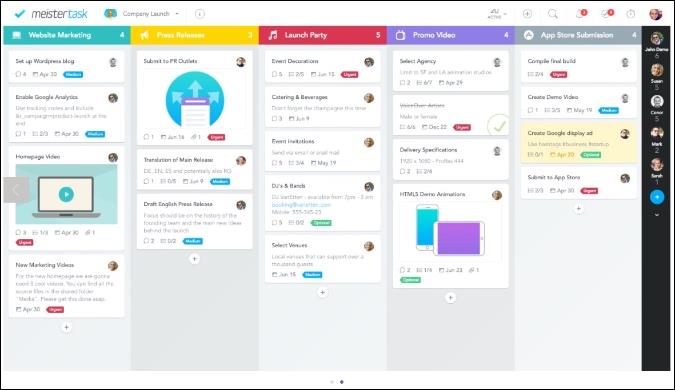
MeisterTask je kolaborativní aplikace určená pro správu úkolů agilních týmů. Aplikace pomáhá členům týmu zvýšit efektivitu při každodenní správě úkolů. Umožňuje týmům brainstorming s myšlenkovými mapami, které se nakonec mohou proměnit v úkoly přidělené konkrétním členům týmu nebo skupinám.
Stáhněte si MeisterTask pro Microsoft Teams
11. Krabice na mýdlo
SoapBox se řídí myšlenkou, že nejlepší spolupráce nastane, když všichni komunikují na stejném místě. Hlavním účelem této aplikace je odstranit všechny překážky na schůzkách, které zabíjejí čas schůzek.
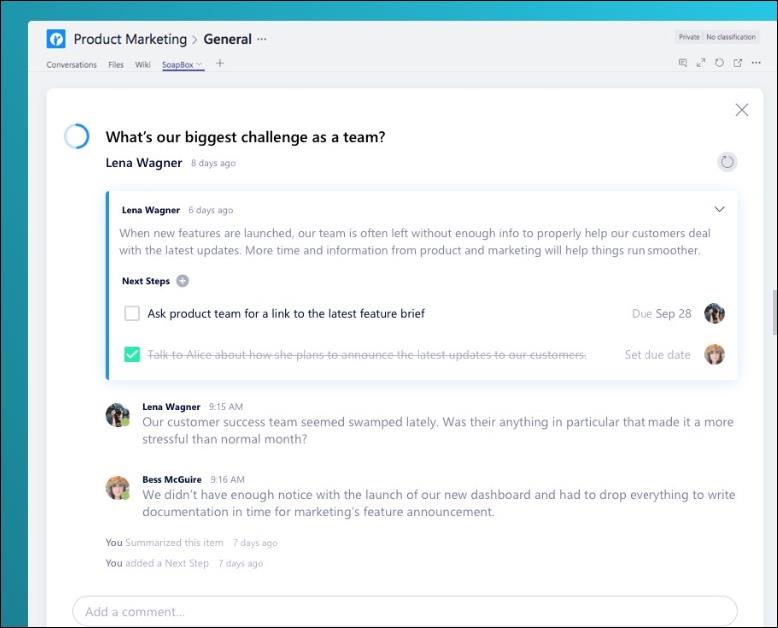
Aplikace vám umožňuje přidávat věci do agendy schůzek a zaškrtávat je za pochodu, což znamená, že je menší šance, že se dostanete mimo téma. Nyní můžete být pobídnuti k přidávání položek agendy, získávání návrhů na diskusní témata a sledování dalších kroků všech.
Stáhněte si SoapBox pro Microsoft Teams
Používejte aplikace Microsoft Teams jako profesionál
S aplikacemi Microsoft Teams nemusíte na ploše přepínat mezi více aplikacemi. Nyní můžete rychle přejít do miniaplikací na postranním panelu Teams, abyste zjednodušili oprávnění, udělili usnadnění přístupu k dokumentům a spolupracovali na obrazovce.